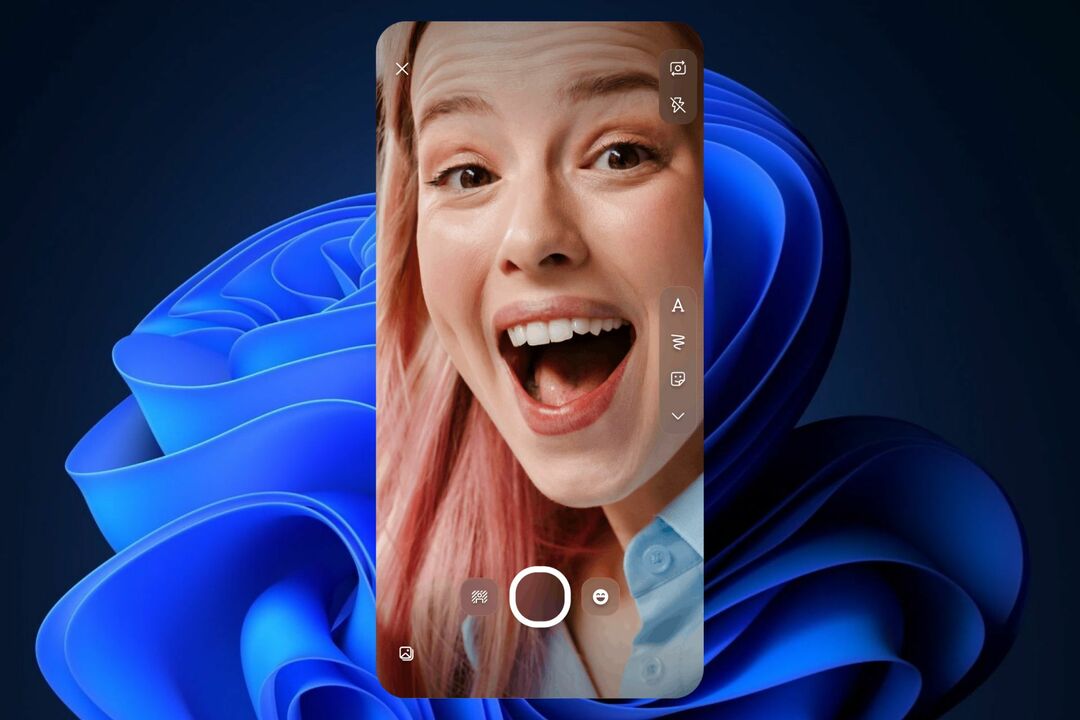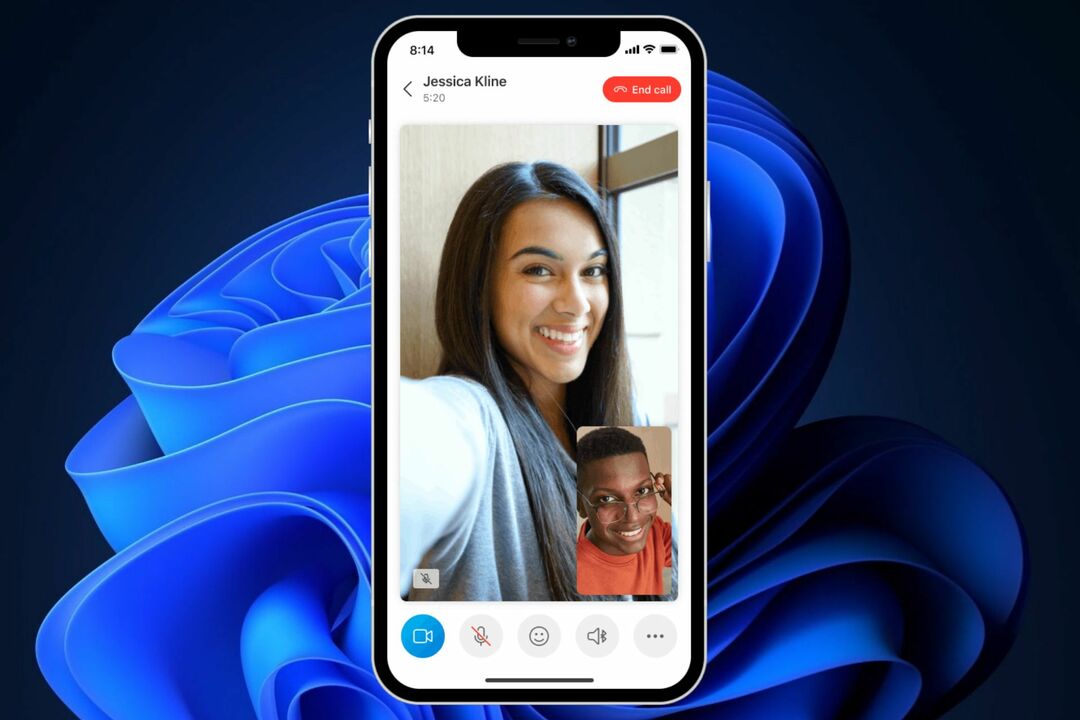Tento software udrží vaše ovladače v chodu, a tak vás ochrání před běžnými chybami počítače a selháním hardwaru. Zkontrolujte všechny své ovladače nyní ve 3 snadných krocích:
- Stáhněte si DriverFix (ověřený soubor ke stažení).
- Klepněte na Začni skenovat najít všechny problematické ovladače.
- Klepněte na Aktualizujte ovladače získat nové verze a zabránit poruchám systému.
- DriverFix byl stažen uživatelem 0 čtenáři tento měsíc.
Už vás nebaví vidět Skype reklamy všude? Pokud se chcete zbavit resp odstranit reklamy Skype které se zobrazují v domovské nabídce a také v okně chatu, postupujte podle kroků níže a naučte se používat „čistý“ Aplikace Skype a životní prostředí.

Nejnovější verze Skype přinášejí otravné reklamy, které se zobrazují nejen v domovské nabídce, ale také v oknech chatu, což může být pro nás všechny stresující. Ze stejných důvodů jsem dokonce slyšel uživatele, kteří jsou odinstalování Skype z jejich zařízení Windows 10, 8 a Windows 8.1.
Jak blokovat reklamy Skype na PC
1. Použijte ovládací panel
- Nejprve otevřete na svém zařízení Windows 10, 8 Ovládací panely.
- Do Ovládacích panelů se dostanete stisknutím kombinace kláves Win + R a vyhledáním výrazu „ovládání“; klikněte na „ok“ a poté spusťte Ovládací panely. Můžete také jednoduše vyhledat ovládací panel pomocí funkce Windows Search - do vyhledávacího pole zadejte slovo „control“ a v zobrazeném seznamu vyberte Control Panel.
- V Ovládacích panelech vyberte Síť a internet (Centrum sítí a sdílení)

- V okně, které se zobrazí, klepněte na kartu „zabezpečení“.
- Poté z prvního pole klikněte na „omezené weby“.
- Dále klepněte na tlačítko „weby“.

- Nyní by se mělo zobrazit dialogové okno dabované jako „omezené weby“.
- Ve stejném dialogovém okně zadejte https://apps.skype.com/.

- Uložte změny a zavřete Ovládací panely.
- Nyní stačí restartovat Skype a užít si program bez reklam. Místo otravných reklam byste nyní měli vidět prázdný zástupný symbol.
Když už mluvíme o blokování reklam, můžete je také blokovat ve svém prohlížeči. Existuje mnoho rozšíření prohlížeče, které vám umožňují deaktivovat reklamy a užít si plynulé procházení. Zde je několik příkladů takových rozšíření:
- Rozšíření Adguard AdBlocker je nyní k dispozici na Microsoft Edge
- Pro Microsoft Edge jsou nyní k dispozici rozšíření Adblock a Adblock Plus
- Jak blokovat reklamy Bing ve Windows 10, 8.1
Perfektní; teď víte, jak odstranit reklamy Skype z domovské nabídky a okna chatu. Nezapomeňte, že tuto metodu lze použít v jakémkoli systému Windows, takže si ji můžete kdykoli vyzkoušet na svém vlastním zařízení Windows 10, 8 a Windows 8.1.